Sådan foretager du et konferenceopkald på iPhone
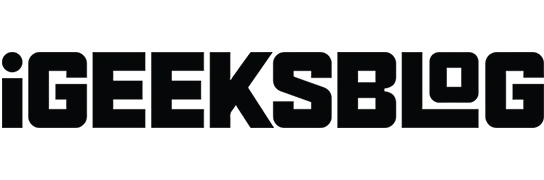
Uanset om du er en lille virksomhedsejer, familie eller studerende, har du brug for et telefonmøde for at få forbindelse til mere end to personer på et mobilnetværk. Det kan være til en detaljeret samtale eller blot til en lethjertet samtale. Proceduren er enkel, og der kræves ikke ekstra udstyr til de øvrige deltagere. Deltagerne kan have en funktionstelefon, en Android-telefon eller en fastnettelefon, men du opretter et konferenceopkald ved hjælp af din iPhone.
- Sådan tilføjer du deltagere til et konferenceopkald på iPhone
- Tal privat med individuelle konferencedeltagere
- Fjern en deltager fra et konferenceopkald på iPhone
- Et par tips til konferencer ved hjælp af iPhone
Sådan tilføjer du deltagere til et konferenceopkald på iPhone
Der er to måder at tilføje personer til et konferenceopkald. Lad os udforske begge veje.
Tilføjelse af kontakter til en konference
Du kan oprette et konferenceopkald på din iPhone med op til fem personer, afhængigt af dit mobilselskab.
- Ring til den første person og vent på forbindelsen.
- Klik på Tilføj opkald.
- Find den kontakt, du vil tilføje.
- Vælg en kontakt.
- Tryk på opkaldsknappen.
- Vælg nu flet opkald.
Tilføj indgående opkald
Hvis du allerede taler i telefonen, og nogen ringer til dig, og du vil føje denne person til konferencen, kan du se her, hvordan du gør det.
- Vælg Hold og accepter.
- Klik på Flet opkald, når opkaldet er tilsluttet.
Bemærk. Hvis du ikke kan se muligheden for flet opkald, understøtter det aktuelle opkald eller dit mobilselskab det muligvis ikke.
Tal privat med individuelle konferencedeltagere
- Under et konferenceopkald skal du trykke på knappen (i) i øverste højre hjørne.
- Klik på knappen Privat for at starte et privat opkald.
Fjern en deltager fra et konferenceopkald på iPhone
- Tryk på knappen (i) i øverste højre hjørne af skærmen.
- Vælg “Afslut” under navnet på den person, du vil slette.
Et par tips til konferencer ved hjælp af iPhone
Brug andre applikationer under et opkald
For at bruge andre programmer under et opkald skal du vende tilbage til startskærmen. Men sørg for, at du bruger en Bluetooth-enhed eller iPhone-højttaler for at holde forbindelsen. For at vende tilbage til opkaldet skal du trykke på den grønne knap øverst.
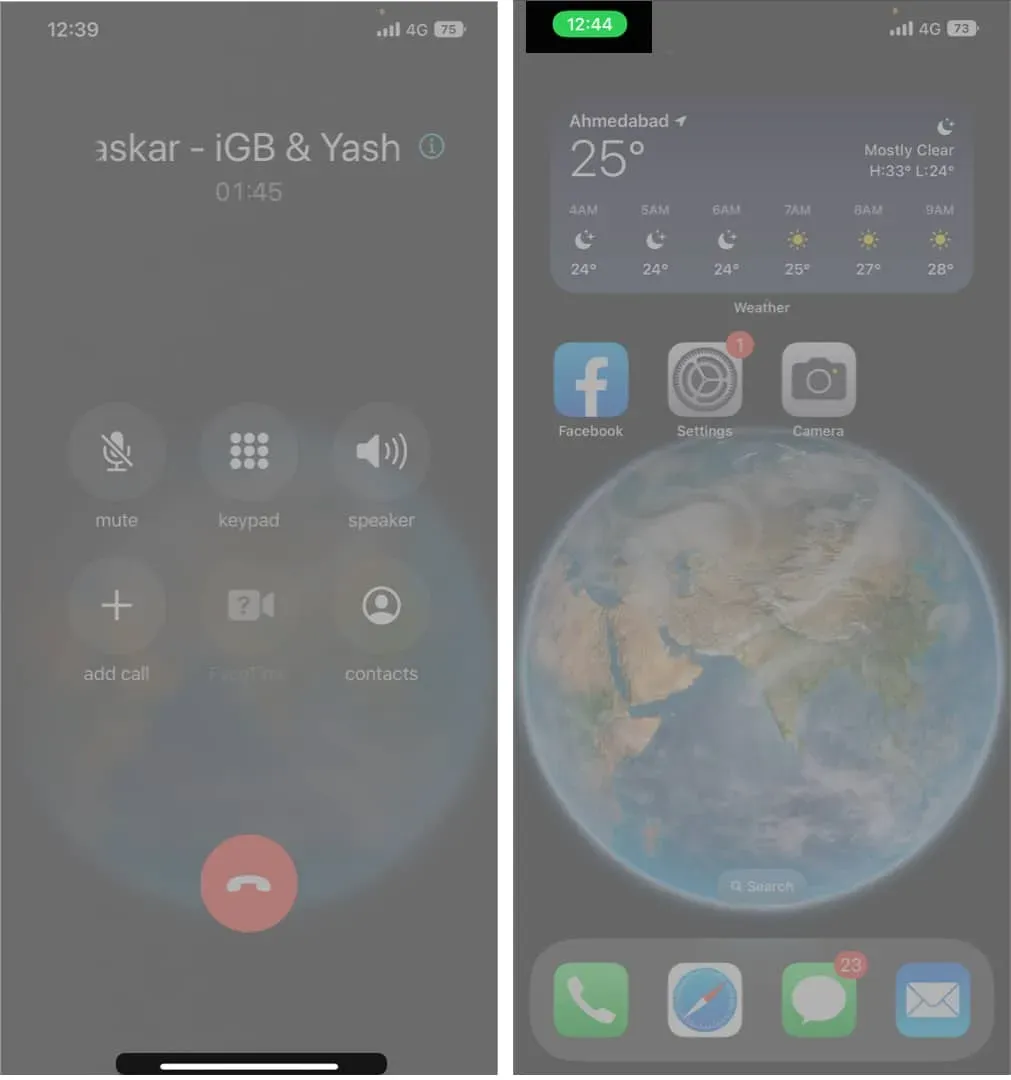
Slå lyd fra under et konferenceopkald
Det betragtes som en god vane at slå lyden fra, når du ikke taler i et konferenceopkald, da det øger klarheden i chatten. For at slukke for lyden skal du trykke på mute-knappen på skærmen. Nu vil din stemme ikke blive hørt af deltagerne i telefonkonferencen, men du kan lytte til, hvad andre siger.
Konferenceopkald afhænger af dit mobilselskab
Konferencer er mere end blot en telefonfunktion; de kommer med en transportør. Derfor bør du prøve at søge hjælp fra din udbyder, hvis du ikke er i stand til at bruge denne særlige tjeneste.
Bemærk. iPhone understøtter konferenceopkald på GSM-netværket, men hvis du bruger VoLTE og Wi-Fi-opkald, er konferenceopkaldsfunktionen muligvis ikke tilgængelig for dig.
FAQ
Du kan afholde et konferenceopkald på din iPhone med op til fem personer, afhængigt af de funktioner, der understøttes af dit mobilselskab. Men konferenceopkaldsoplevelsen for deltagere og muligheden for at tilføje, flette eller afbryde forbindelsen til bestemte parter afhænger af operatørerne.
Ja, du kan kombinere et konferenceopkald på en Android-enhed og en iPhone. Processen ligner den, der er beskrevet i artiklen.
Kun værten eller den person, der føjede dig til konferenceopkaldet, vil være i stand til at se dit navn eller telefonnummer, fordi Apple og operatørtjenester beskytter dit privatliv.
Afskedsord…
Hvordan har du det med konferenceopkald? Skal du bruge det, når du taler med forskellige familiemedlemmer, venner eller kolleger? Eller vil du kun bruge konferencer til erhvervslivet? Hvilke applikationer tror du, den har? Fortæl os, hvad du synes i kommentarfeltet nedenfor.
Skriv et svar